क्या आप चाहते हैं कि आपकी पसंदीदा साइट हमेशा हाथ में रहे? साइट का शॉर्टकट बनाएं और उसे अपने डेस्कटॉप पर रखें। माउस से शॉर्टकट पर क्लिक करने से आप तुरंत अपने पसंदीदा इंटरनेट पेज पर पहुंच जाएंगे।
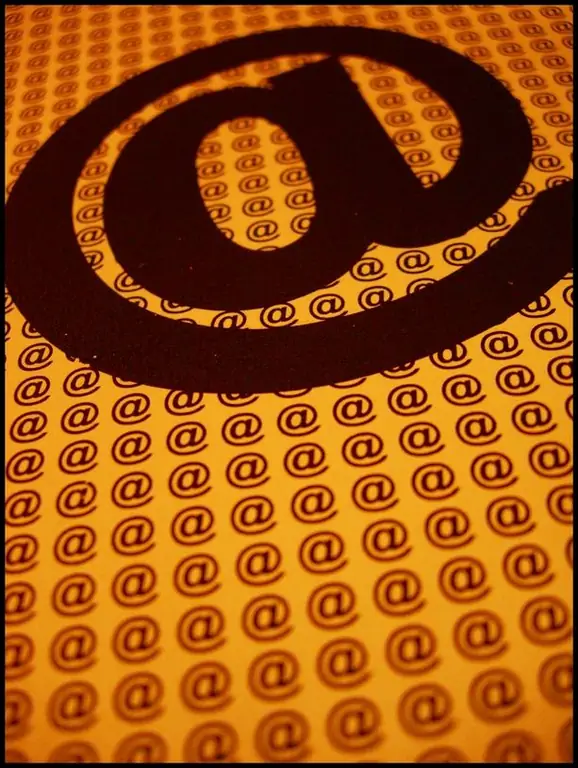
अनुदेश
चरण 1
आपकी पसंदीदा साइट या उसके अलग पृष्ठ का शॉर्टकट बनाने में पांच मिनट से अधिक समय नहीं लगेगा। वह साइट खोलें जिसमें आप रुचि रखते हैं। आपको होम पेज पर ले जाया जाएगा। वांछित पृष्ठ पर नेविगेट करें यदि आप चाहते हैं कि शॉर्टकट सीधे उससे खुले। ब्राउज़र बार में पता हाइलाइट करें। Google Chrome में, पते के दाईं ओर खाली फ़ील्ड में क्लिक करें, और यह हाइलाइट हो जाएगा। दायां माउस बटन दबाकर, "कॉपी करें" चुनें - ब्राउज़र लाइन से क्लिपबोर्ड पर पता कॉपी करें।
चरण दो
डेस्कटॉप पर राइट-क्लिक करें। ड्रॉप-डाउन मेनू में, "बनाएँ" और फिर - "शॉर्टकट" चुनें। खुलने वाली विंडो में, ऑब्जेक्ट का स्थान निर्दिष्ट करें - क्लिपबोर्ड से पहले से कॉपी किए गए पते को पेस्ट करें। अगला पर क्लिक करें। नई विंडो में, शॉर्टकट के लिए एक नाम दर्ज करें। बहुत लंबे भारी नाम न लिखें। जब शॉर्टकट का नाम पूरी तरह से पढ़ा जाता है तो यह बहुत अधिक सुविधाजनक होता है। समाप्त क्लिक करें।
चरण 3
आपके द्वारा चुनी गई साइट का एक शॉर्टकट आपके डेस्कटॉप पर दिखाई देता है। यदि आपको लेबल का रूप पसंद नहीं है, तो इसे बदलना आसान है। ऐसा करने के लिए, डेस्कटॉप पर शॉर्टकट पर राइट-क्लिक करें। मेनू से गुण चुनें। दिखाई देने वाली विंडो में, "इंटरनेट दस्तावेज़" टैब चुनें। आपको एक सक्रिय "चेंज आइकन" बटन दिखाई देगा। इसे क्लिक करें और खुलने वाली विंडो में, प्रस्तावित किसी भी शॉर्टकट को चुनें जिसे आप पसंद करते हैं। आप अपने कंप्यूटर पर फ़ाइलों से एक शॉर्टकट भी चुन सकते हैं। ऐसा करने के लिए, उन्हें पहले से वांछित फ़ोल्डर में रखें। आप इंटरनेट पर विशेष साइटों पर शॉर्टकट पा सकते हैं। अपनी पसंद की पुष्टि करें, "ओके", "लागू करें" और फिर से "ओके" पर क्लिक करें। नया शॉर्टकट पहले से ही आपके डेस्कटॉप पर है।
चरण 4
अपनी सभी पसंदीदा साइटों के लिए शॉर्टकट बनाना आसान है। और आप हर बार चुन सकेंगे कि उनमें से किसके साथ इंटरनेट पर अपनी यात्रा शुरू करनी है।







